联想笔记本电脑的热点功能到底该怎么关闭 联想笔记本电脑的热点功能如何才可以关闭
时间:2017-07-04 来源:互联网 浏览量:1179
今天给大家带来联想笔记本电脑的热点功能到底该怎么关闭,联想笔记本电脑的热点功能如何才可以关闭,让您轻松解决问题。
使用笔记本的童靴都知道,电脑自带有热点分享功能,但事实情况是,我们很少使用这项功能,不如关闭了省心。下面小新就介绍一下如何关闭热点功能,请往下看。具体方法如下:
1首先,我们右键点击通知栏中的网络图标,打开网络和共享中心,然后查看网络连接的个数,可以看到有两个,第二个就是笔记本的热点分享的网络。

 2
2下面,小新介绍下如何来关闭热点分享功能。点击桌面左下角的开始,然后点击向下的箭头,就可以看到系统所有的功能。
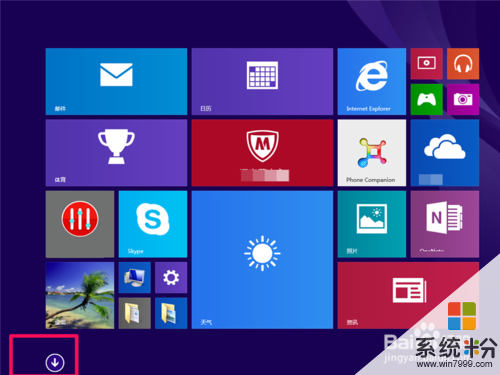 3
3我们可以看到系统的所有功能都在这里,并且是默认按照名称的先后顺序排列的,我们找到如图中的设置图标,并且点击它,就可以进入设置的界面。
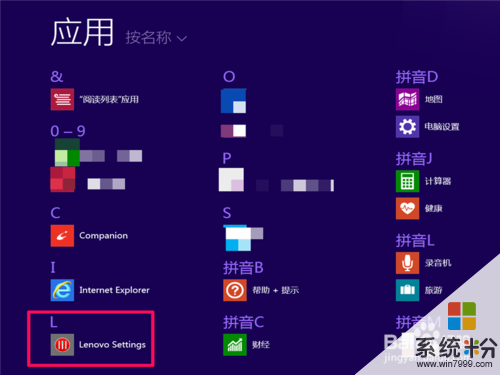 4
4我们可以看到这里有许多设置的开关,如无线、蓝牙、麦克风等,找到热点图标,然后就关闭了,关闭后图标会变成灰色的。
 5
5我们再打开网络和共享中心来看看,现在是不是只有一个网络了呢,如果想要再次使用热点分享功能,可以再次打开即可。
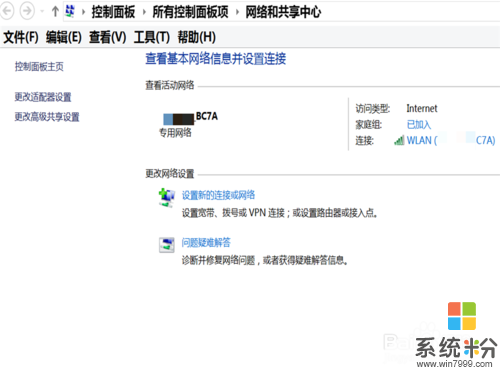
以上就是联想笔记本电脑的热点功能到底该怎么关闭,联想笔记本电脑的热点功能如何才可以关闭教程,希望本文中能帮您解决问题。
我要分享:
上一篇:Thinkpad W540音响破音如何解决 Thinkpad W540音响出现破音问题怎么处理
下一篇:word、Excel上次启动时失败该如何处理 word、Excel上次启动时失败的解决方案
相关教程
- ·联想笔记本电脑怎么关闭触摸板? 联想笔记本电脑关闭触摸板怎么办
- ·笔记本电脑怎么关闭电池充电功能 笔记本电脑关闭电池充电功能的方法
- ·联想笔记本电脑ThinkpadL430关闭笔记本触摸板的步骤 联想笔记本电脑ThinkpadL430怎么关闭笔记本触摸板
- ·联想笔记本怎样关闭触控板 联想笔记本如何关闭触控板
- ·笔记本电脑如何利用iPhone4s个人热点功能上网 笔记本电脑利用iPhone4s个人热点功能上网的步骤
- ·联想笔记本蓝牙如何关闭蓝牙 关闭计算机的蓝牙功能的方法有哪些
- ·戴尔笔记本怎么设置启动项 Dell电脑如何在Bios中设置启动项
- ·xls日期格式修改 Excel表格中日期格式修改教程
- ·苹果13电源键怎么设置关机 苹果13电源键关机步骤
- ·word表格内自动换行 Word文档表格单元格自动换行设置方法
电脑软件热门教程
- 1 excel导入外汇牌价的方法 excel导入外汇牌价时时更新的方法
- 2 可移动磁盘在我的电脑里不显示如何解决 可移动磁盘在我的电脑里不显示的解决方法
- 3 电脑屏幕打开后黑屏 联想笔记本开机黑屏原因
- 4空间如何设置手机型号显示的问题 空间设置手机型号显示的问题怎么解决
- 5eclipse打不开闪退怎么解决 eclipse打不开闪退怎么处理
- 6wifi有限速吗 无线路由器如何控制wifi速度
- 7sata设置为ahci无法开机 如何在Dell电脑上开启AHCI模式
- 8怎么在笔记本电脑设置wifi热点 在笔记本电脑设置wifi热点的方法
- 9移动手机wlan的使用方法。如何使用移动手机wlan?
- 10网速太慢怎么解决 网速太慢怎么处理
